
-
diskgenius数据恢复软件
-
大小:56.09M
更新时间:25-05-06
系统:Pc
版本:v6.0.0.1631

大小:56.09M
更新时间:25-05-06
系统:Pc
版本:v6.0.0.1631
diskgenius硬盘恢复软件是一款十分优秀的数据恢复软件,支持恢复电脑硬盘、服务器、移动硬盘、内存卡、U盘等多种存储设备中因误删除、格式化、分区丢失、分区变成RAW等原因丢失的数据,可以为用户提供全面的数据恢复解决方案。同时,该软件除了具备基本的分区建立、删除、格式化等磁盘管理功能外,还提供了强大的已丢失分区搜索功能、误删除文件恢复、误格式化及分区被破坏后的文件恢复功能。不仅如此,它还有一个附带的小功能,可以查看与复制市面上很多所谓的文件夹加密软件加密的文件,总的来说,非常不错。

1、删除恢复
清空回收站、Shift + Del删除文件、从可移动存储设备删除了文件等。
2、格式化恢复
不小心将硬盘、U盘、SD卡等存储设备格式化,清空磁盘所存储的文件。
3、丢失分区恢复
如果硬盘上的分区丢失了,存储在该分区中的所有文件也会随之丢失。
4、病毒攻击
病毒和恶意软件会窃取用户信息、破坏或删除文件、导致系统崩溃等。
5、分区变成RAW
分区变成RAW无法访问,提示未被格式化、文件目录结构损坏、参数错误等。
6、加密分区恢复
BitLocker加密或解锁过程意外中断或未完成、加密分区丢失或是无法访问等。
如果你由于各种各样的原因,不幸丢失了数据、想恢复数据,那么可以试试如下办法:
首先需要能够识别出您要恢复数据的存储硬件(硬盘、移动硬盘、U盘、存储卡等);
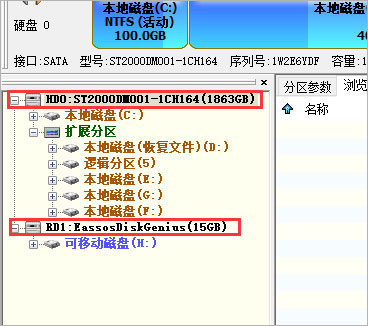
如果能确定您要恢复的数据存在于哪个分区上,那么直接在DiskGenius主界面上方的硬盘分区图中,选中分区,点击鼠标右键,然后在弹出的快捷菜单中,选择菜单项“已删除或格式化后的文件恢复”,如下图所示:
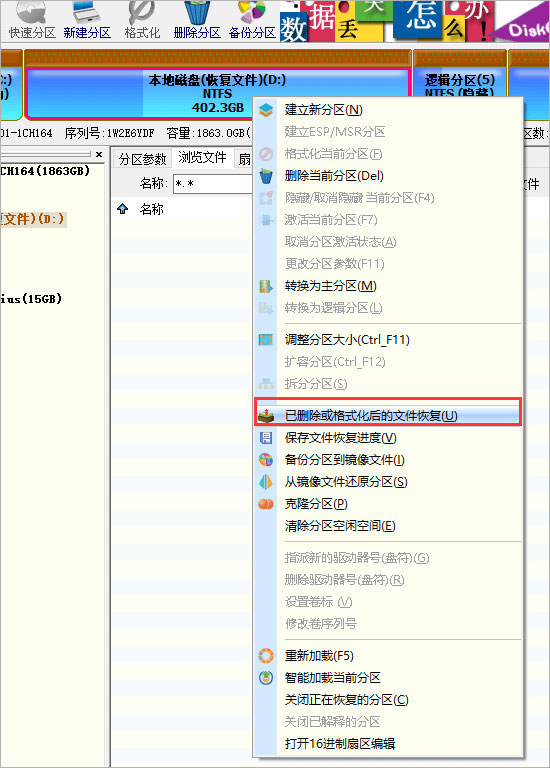
若是不能不能确定要恢复的数据在哪个分区中,只需要在DiskGenius左侧主界面中,选择要恢复数据的存储设备,然后点击右键,同样在弹出的快捷菜单中,选择菜单项“已删除或格式化后的文件恢复”,如下图所示:
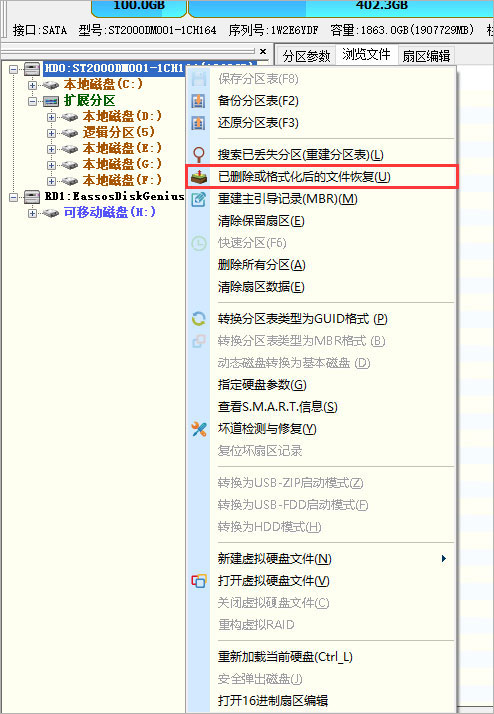
再点击快捷菜单项“已删除或格式化后的文件恢复”后,都会弹出恢复选项窗口,如下图所示:
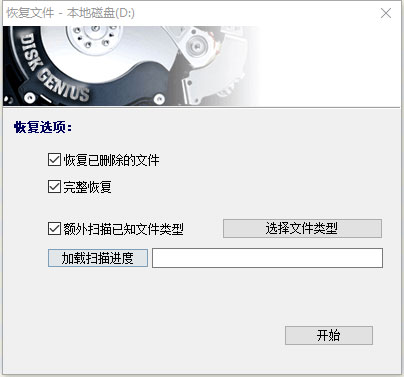
勾选“额外扫描已知文件类型”选项后,点击右侧的“选择文件类型”按钮,可以在弹出的窗口中指定您要恢复的文件类型;
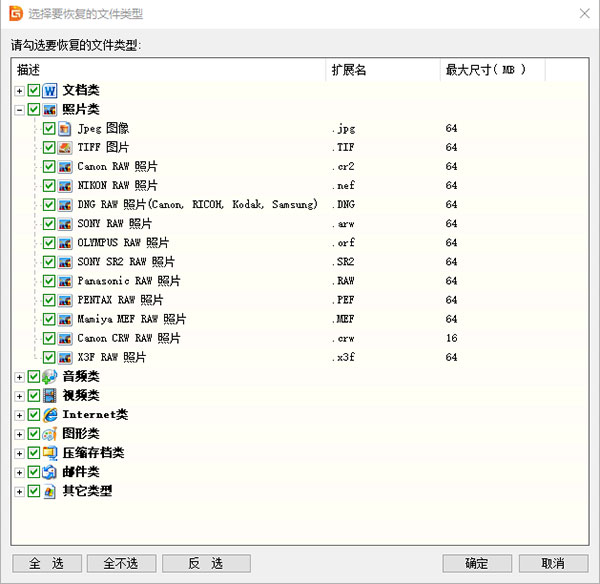
一段时间后,就可以恢复出我们此前删除的一些相关文件,如果看到有需要恢复的文件,直接在该文件上右键单击,然后复制到指定位置就可以了。
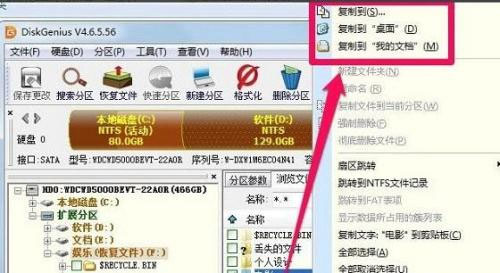
首先选择需要检测坏道的磁盘,然后点击“磁盘 - 坏道检测与修复”菜单项;
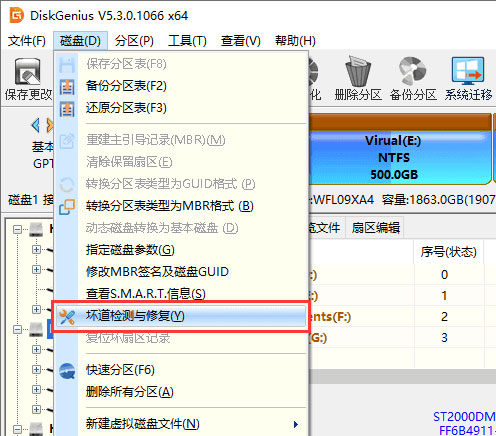
程序弹出如下对话框,设定检测范围(柱面范围),点击“开始检测”按钮,软件即开始检测坏道;

发现坏道时软件会将坏道情况显示在对话框中,红色“损坏”表示坏道,如下图所示:
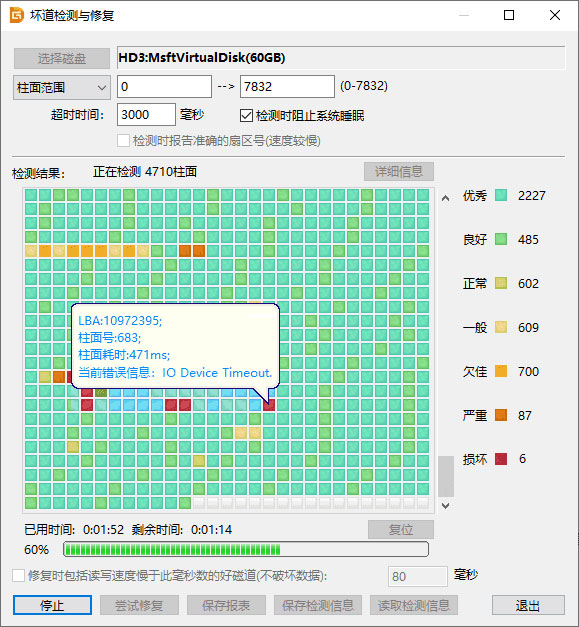
检测过程中遇到坏道时,检测速度会变慢。检测完毕,软件报告检测到的坏道数目
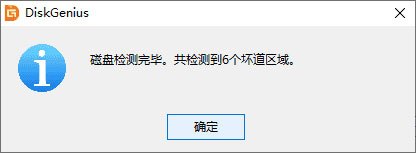
检测完成后,可以通过点击“保存报表”按钮,将检测结果保存到一个文本文件中,以备查用。也可以点击“保存检测信息”按钮,将检测结果存为一个软件自定义格式的文件,在下次想查看时点击“读取检测信息”按钮,即可在当前界面显示此次检测信息;
如果要立即尝试修复刚刚检测到的坏道,可点击“尝试修复”按钮。软件显示下面的提示:
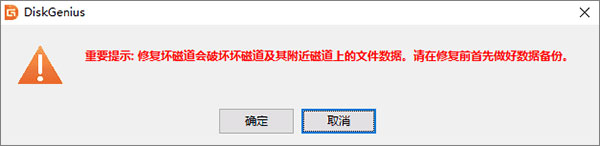
为了数据安全,建议不再使用已出现坏道的磁盘。即使坏道已经修复。尤其不要在其上存放重要数据。
如果没有进行过坏道检测,或者运行本软件之前用其它软件进行过坏道检测,为节省时间,也可以在不检测的情况下直接用本软件修复坏道。
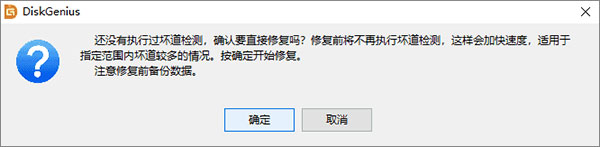
如果修复成功,将鼠标悬停在柱面方格上空,提示显示“已修复”:
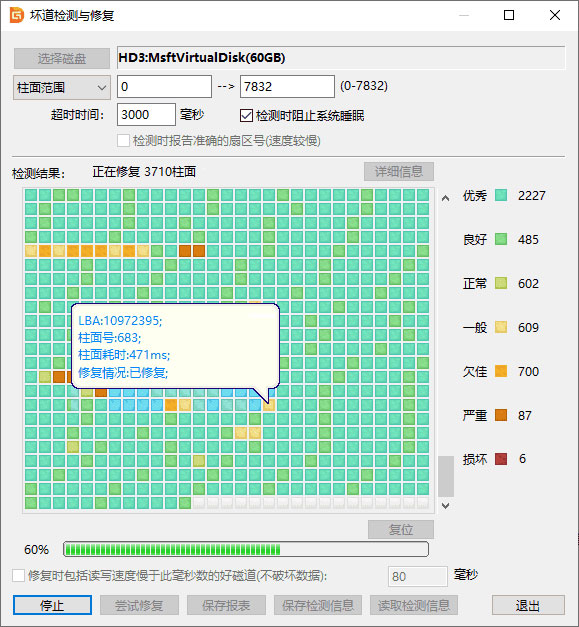
修复完成之后,软件报告已修复的坏道个数。
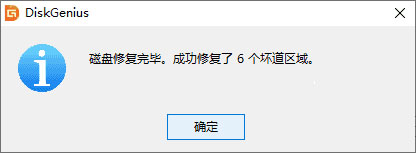
v6.0.0.1631版本
1、磁盘克隆功能,支持多个目标磁盘。
2、清除扇区数据功能,支持多个目标磁盘。
3、系统迁移功能,支持多个目标磁盘。
4、从镜像还原磁盘功能,支持多个目标磁盘。
5、增加通过网络共享磁盘的功能。
6、坏道检测与修复功能,支持多个目标磁盘。
7、提高按文件克隆EXT4分区的执行速度。
8、增加“刷新所有磁盘”功能,以更新磁盘存在状态。
9、支持对pmfx磁盘镜像执行扇区编辑功能。
10、恢复文件时,自动为“所有类型”里面的Office文档设置文件名。
11、对于非完全加密的BitLocker分区,支持读取文件时自动判断文件数据是否已加密。
12、优化磁盘克隆及备份还原功能中目标盘分区的排列方式,尽量与源盘一致。
13、优化搜索丢失分区功能。
14、优化NTFS分区的文件恢复功能。
15、优化FAT32分区的文件恢复功能。
16、增强修复磁盘坏道之前的警告提示。
17、解决克隆磁盘后linux系统无法启动的问题。
18、文件恢复功能,增加AVIF格式文件的类型恢复。
19、禁用对动态磁盘直接执行扇区编辑和扇区清除的操作。
20、纠正复制EFS加密文件出错后提示不准确的问题。
21、纠正扩容分区功能有时无法选择空闲区域的问题。
22、纠正保存在分区及磁盘镜像文件中的备注信息可能出现乱码的问题。
23、纠正动态卷分区显示损坏问题。
24、纠正个别情况下无法加载GUID分区表的问题。
25、纠正克隆磁盘功能的显示错误问题。
26、纠正备份EXT4分区到镜像文件时,可能出现错误的问题。
27、纠正增量备份分区到镜像文件时,没有重新备份单纯更改了属性的文件的问题。
应用信息
其他版本 更多>>
diskgenius绿色版v6.1.1.1742大小:39.8M时间:2025-12-16查看
diskgenius32位v6.1.1.1742大小:36.39M时间:2025-12-16查看
diskgenius正式版v6.1.1.1742大小:39.8M时间:2025-12-16查看
diskgenius简体中文版v6.1.1.1742大小:39.8M时间:2025-12-16查看
diskgenius硬盘分区工具v6.1.1.1742大小:39.8M时间:2025-12-16查看
同类热门
 Disk Savvy(硬盘分析工具)
Disk Savvy(硬盘分析工具)
 WinToHDD
WinToHDD
 SSD Tweaker(SSD固态硬盘优化工具)
SSD Tweaker(SSD固态硬盘优化工具)
 iobit smartdefrag中文版
iobit smartdefrag中文版
 diskgenius免费版
diskgenius免费版
 Intel SSD Toolbox(英特尔固态硬盘优化工具)
Intel SSD Toolbox(英特尔固态硬盘优化工具)
 WD Align Utility
WD Align Utility
 SSD-Z(ssd固态硬盘测试工具)
SSD-Z(ssd固态硬盘测试工具)
猜你喜欢
类似软件

虚拟分区魔术师免费版406K393人在用 目前硬盘容量已经越来越大,如果事先没有进行认真规划,那么使用一段时间后要进行重新分区就非常麻烦了。如果使用一般的分区软件来进行硬盘分区,一来硬盘中所存放的文件资料就会全部丢失,二来需要一定的专业知识。即使用一些无损分区软件来进行分区,只要一不小心也
查看
aomei dynamic disk manager(动态硬盘分区工具)10.3M2926人在用 aomei dynamic disk manager是一款专业且实用的动态硬盘分区工具,该软件可以对磁盘进行分区、检测磁盘坏道,删除格式化磁盘,合并磁盘分区、转换动态磁盘等操作。同时软件内置创新的技术和增强的数据保护,提供基本和先进的功能,创建新卷
查看
磁盘分区工具(EASEUS Partition Manager Server)1.53M1185人在用 EASEUS Partition Manager Server是一款非常不错的磁盘分区工具,它不仅提供了方便的用户界面,简化您的任务,还使您能够配置和管理硬盘分区。您可以在没有数据丢失的服务器上执行基本和高级分区操作,包括:创建和删除分区,调整大小
查看
gparted(linux磁盘分区工具)571.79M942人在用 GParted是一款linux下的功能非常强大的分区工具,与windows下的分区魔术师类似,操作和显示界面上也很相似。GParted可以方便的创建、删除分区,调整分区的大小和移动分区的位置。也可以用于调整分区已安装新操作系统、备份特定分区到另一块
查看热门标签
网友评论0人参与,0条评论
最新排行

Intel SSD Toolbox(英特尔固态硬盘优化工具)77.42Mv3.5.15官方版 Intel SSD Toolbox是一款英特尔固态硬盘优化工具,该工具由intel出品,提供的英特尔硬盘管理功能,可以在软件执行快速诊断扫描,分析硬盘是否有异常问题,如果检测到问题就立即执行优化,让您的硬盘保持健康状态。在功能上与三星固态硬盘工具S
查看
victoria硬盘修复工具1Mv5.23 g我们在使用电脑的过程中因为不良习惯或者其他原因难免会造成一定量的磁盘受损,小编今天就给大家推荐一款老牌好用的硬盘修复软件:victoria硬盘修复工具。该软件号称WINDOWS版本的MHDD,如果用户使用的是windows系统,那它一定很好用的硬
查看
fat32格式化工具(guiformat)31KV1.02 fat32格式化工具(guiformat)是一款完全免费的电脑磁盘格式化软件,它能够将大硬盘格式化成Fat32格式。能够支持2T以上的硬盘,非常简单实用的小工具,推荐给电脑装机人员! GuiFormat 使用方法
查看
disk speedup磁盘碎片整理软件9.12Mv6.0.1.10官方版 disk speedup中文版是Glary Utilities公司提供的一款完全免费的磁盘碎片整理软件,其主要特点是能够完全自由和极快来分析磁盘,进行碎片整理和优化计算机性能,同时支持修复文件系统问题,使用户的电脑运行更顺畅、更快。另外软件不会在你
查看
AS SSD Benchmark中文版504Kv2.0.7316.34247绿色免费版 AS SSD Benchmark中文版是一款完全免费且功能强大的固态硬盘测试软件,通过连续读写,4k,4k-64k随机,访问时间等多种方式测试,能够帮助用户检测出ssd固态硬盘的读写传输速度,非常的实用,普通的硬盘也可以使用哟。而且AS SSD B
查看
HotSwap官方中文版152Kv6.3.0.0 HotSwap官方中文版是由ORICO(奥睿科)官方推出的一款基于Silicon Image开发的热插拔驱动器,它与您可以从设备管理器中删除设备相同,但是从通知区域中的“安全删除硬件”图标中删除可移动设备时,它提供了非常友好的用户界面。
查看
Paragon Alignment Tool(硬盘无损4k对齐工具)59Mv4.0绿色版 我们平时说的硬盘4k对齐是指符合“4K扇区”定义格式化过的硬盘,并且按照“4K扇区”的规则写入数据,4k对齐可以避免在向硬盘写入最小量的数据可能占用两个"4K扇区"的情况出现(跟脚踏两只船的道理一样),这样可以大大提高硬盘的读写性能。
查看
ScanDisk磁盘修复工具827Kv1.0 iso版 ScanDisk是由Microsoft微软出品的原装硬盘坏道扫描修复工具,可以用来修复文件分配表、文件系统的结构、目录树结构、驱动器的物理盘面、卷头、卷文件结构等故障,支持硬盘驱动器、RAM驱动器、内存卡等存储设备。小编这里给大家提供了ScanDi
查看
良朋社区硬盘分区工具(Gdisk32 GUI)1.35Mv1.3.8绿色免费版良朋社区硬盘分区工具是一款功能强大的大硬盘分区工具,本工具内置了20GB、40GB、80GB、120GB、160GB、200GB、250GB、300GB、320GB、400GB、500GB、640GB、750GB、1TB和1.5TB等15种常见硬盘的分区
查看